如何在 iPhone 上访问谷歌地图中的音乐控件

您经常边开车边听音乐吗?你不是一个人。好吧,如果您使用 Google 地图进行导航,那您就大饱眼福了,因为您现在无需在 iPhone 上的应用程序之间切换即可控制您的音乐。
我们大多数人一边听歌一边把手放在方向盘上。我们中的一些人还依赖地图来确定前往目的地的方向。如果您是那种将 iPhone 或 iPad 安装在汽车仪表盘上进行导航的人,您就会知道在驾驶时跳过或重复播放歌曲是多么不方便。值得庆幸的是,Google 现在允许用户向 Google 地图应用程序添加音乐控件,以简化操作。
有兴趣利用这一有价值的新增功能吗?不要再犹豫了,因为在本文中,我们将指导您完成必要的步骤,以在 iPhone 和 iPad 上访问 Google 地图中的音乐控件。
如何在 iPhone 和 iPad 上访问 Google 地图中的音乐控件
无论您使用何种 iOS 设备,在 Google 地图中设置音乐控件都是一个相当简单直接的过程。只需按照以下步骤开始。
- 在您的 iPhone 或 iPad 上打开“Google 地图”。
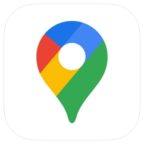
- 点击位于搜索栏旁边的个人资料位置以访问 Google 地图菜单。
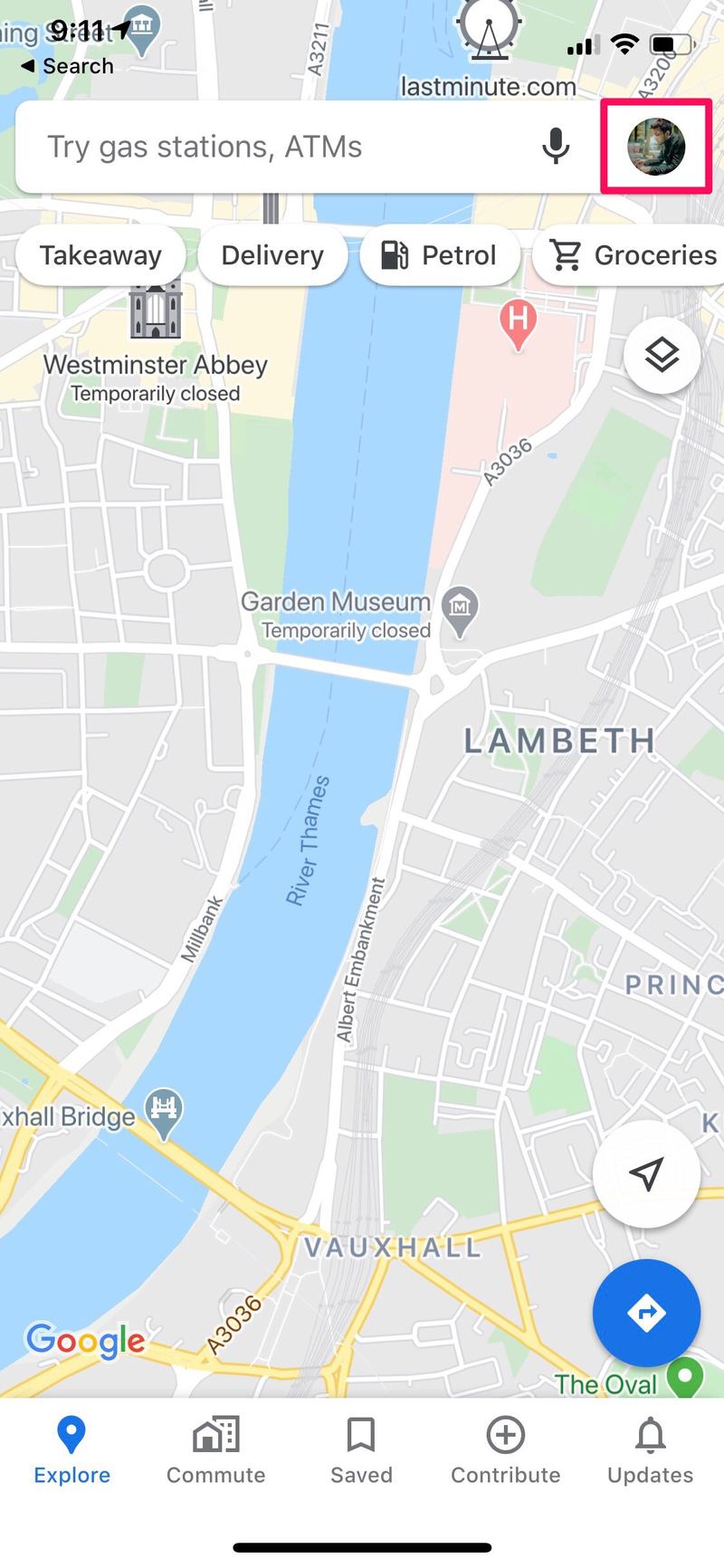
- 在此菜单中,点击“设置”,如下面的屏幕截图所示。
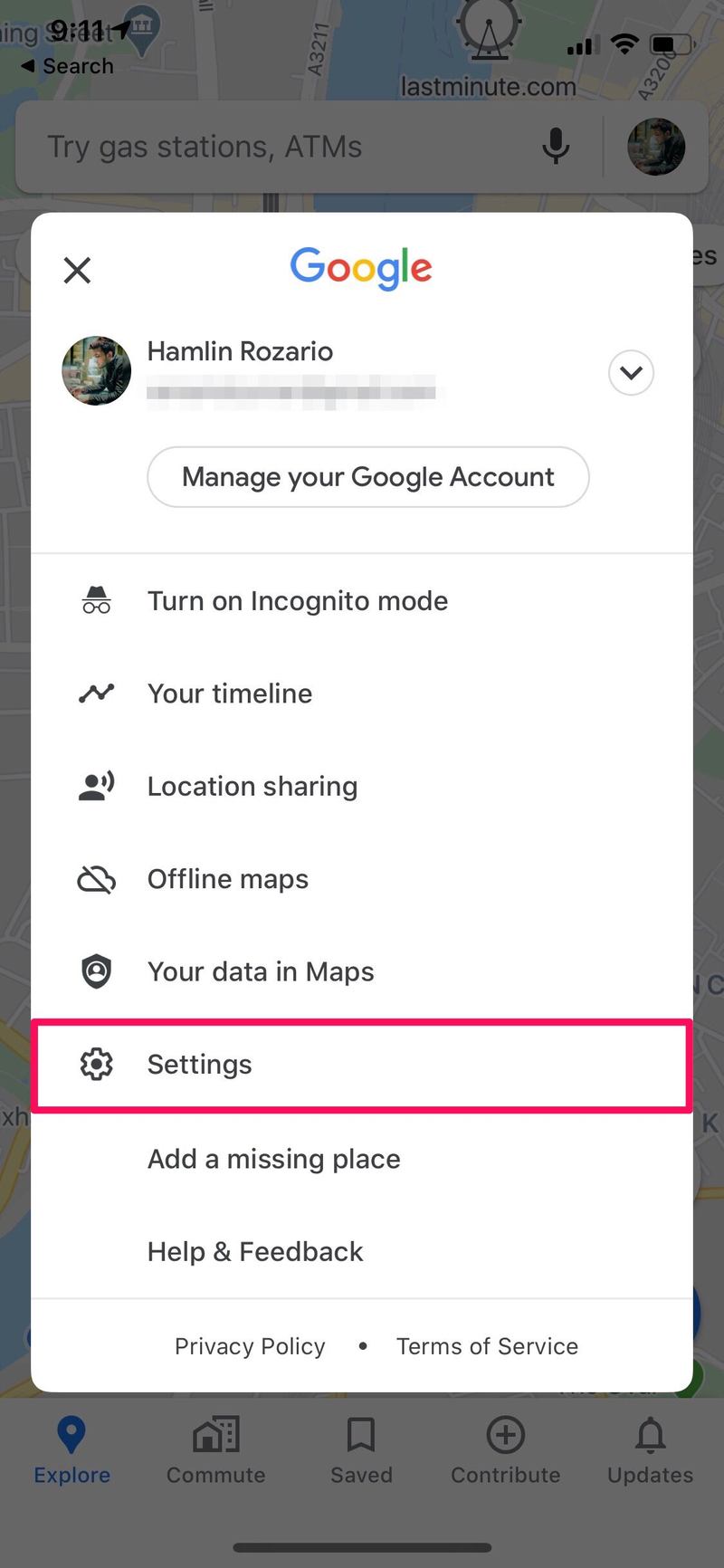
- 接下来,点击“导航”以访问 Google 地图的导航设置。
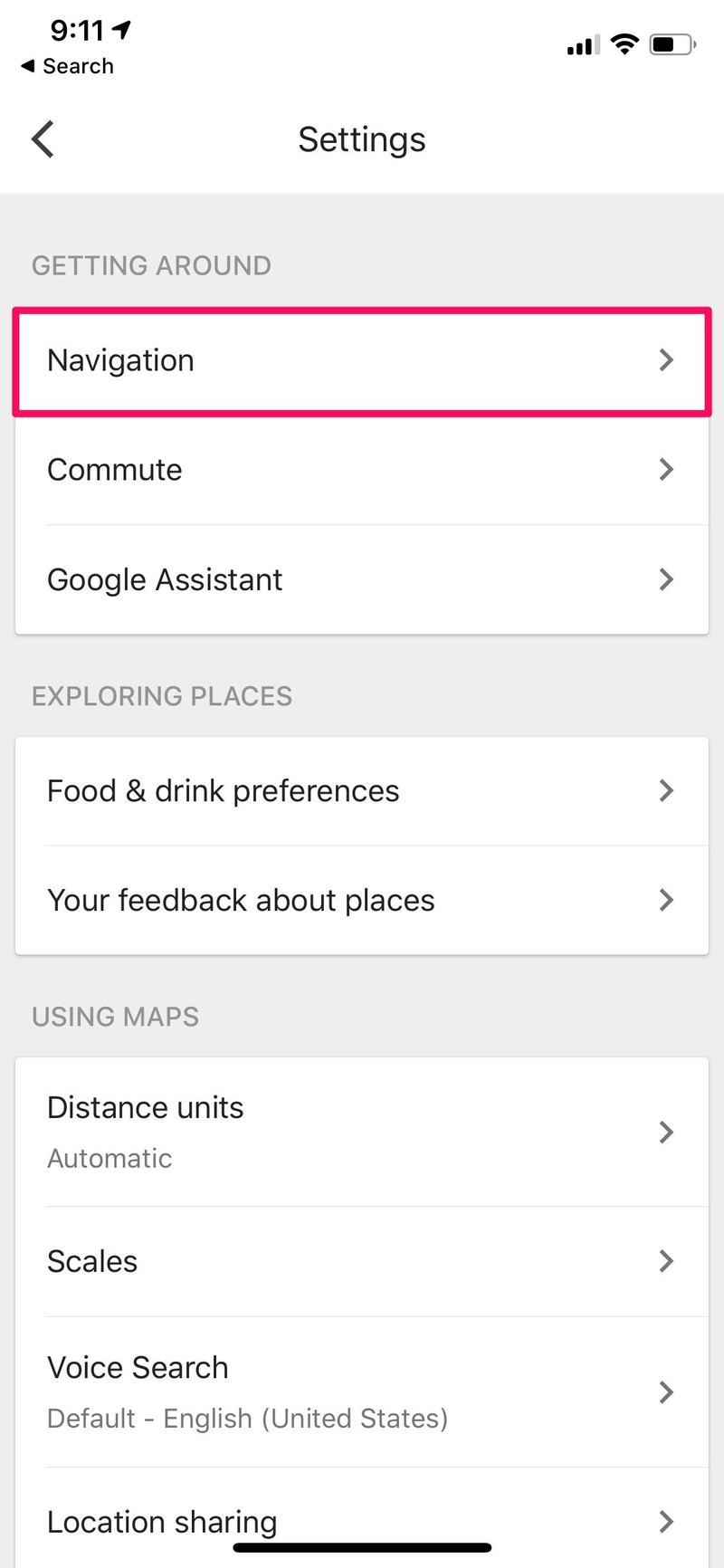
- 在这里,选择位于路线选项正上方的“音乐播放控件”。

- 现在,只需选择您用于在 iOS 设备上收听歌曲的流媒体服务或音乐应用。
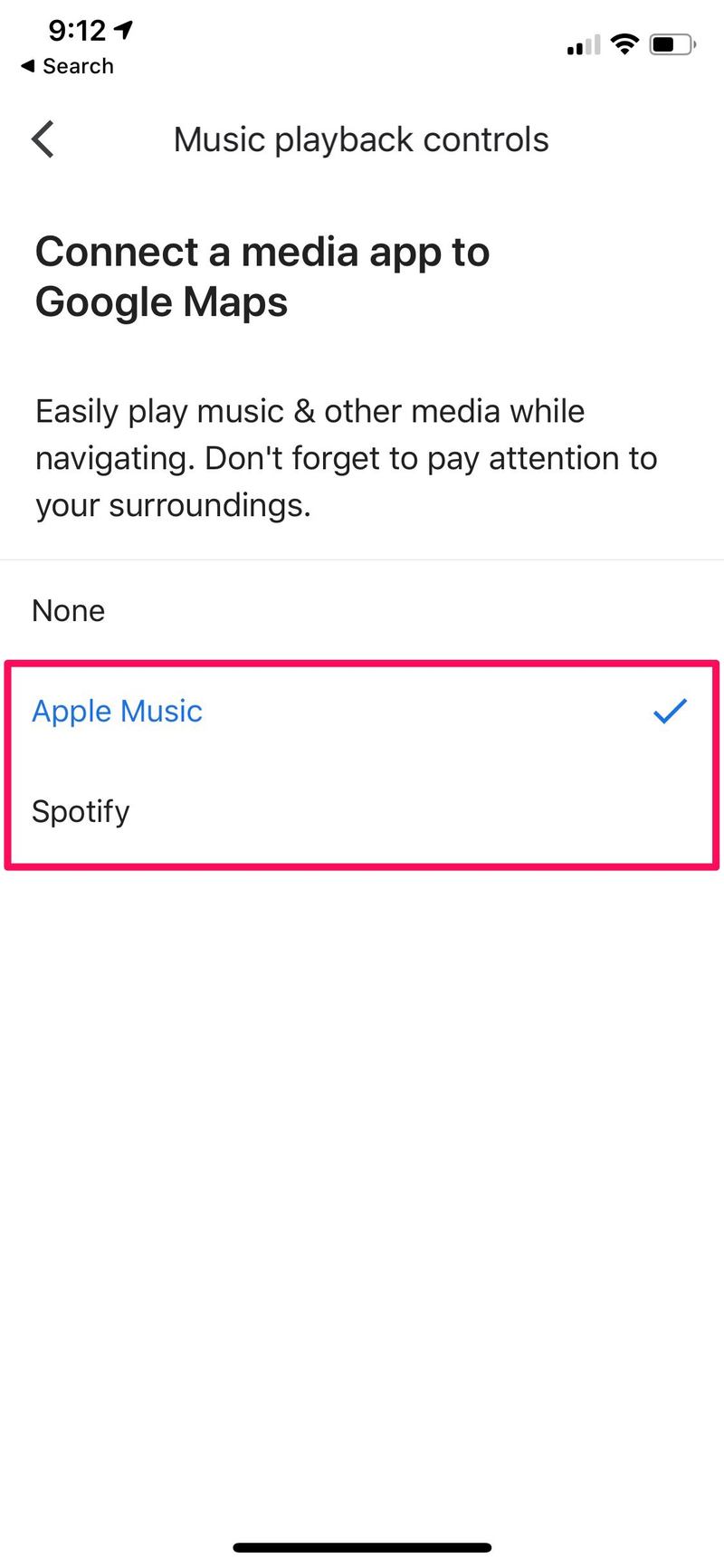
- 从现在开始,当您在 Google 地图中进入导航模式时,您会看到如下所示的音乐控件。
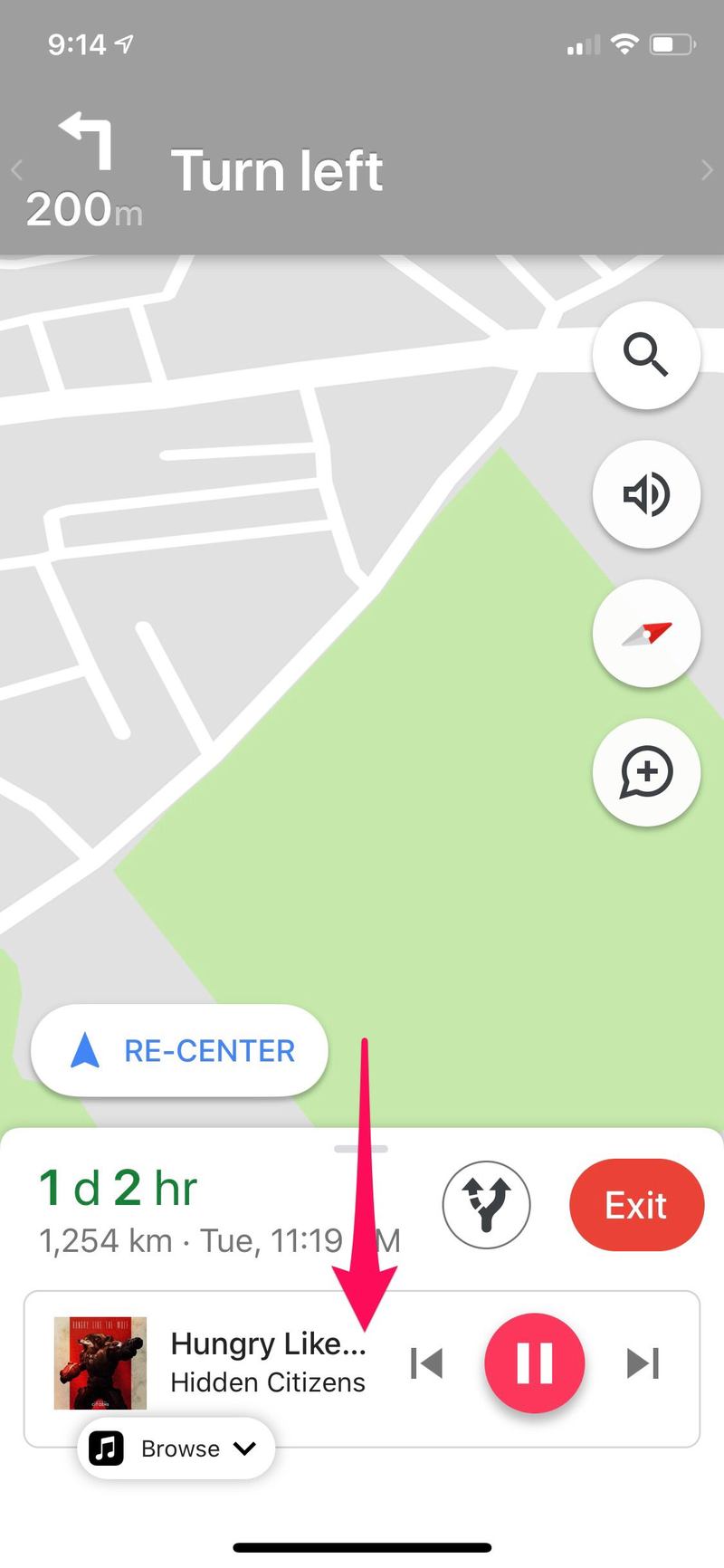
给你。现在您已经了解了如何在不离开 iPhone 和 iPad 上的 Google 地图的情况下控制音乐。
请务必注意,您只能使用 Apple Music 和 Spotify 来控制音乐播放。因此,如果您依赖 Google Play Music 或 Audiomack 等其他音乐流媒体服务,您将无法在 Google 地图中找到使用它的选项。希望这会随着更新而改变,但谁知道呢?
如果您恰好也拥有 Android 智能手机,您也可以使用上述步骤将音乐控件添加到 Android 设备上的 Google 地图。但是,您会找到使用 Google Play 音乐和 Spotify 来控制设备上的音乐播放的选项,而不是 Apple Music。
除此之外,Google 地图还提供了一些关键功能,可帮助您专注于路况。例如,您可以与您的任何联系人分享旅行进度,并在您的双手放在方向盘上时向他们提供实时位置详细信息。也就是说,与大多数其他 Google 地图功能不同,您无需使用 Google 帐户登录即可访问应用中的音乐播放控件。
我们希望您能够向 iPhone 和 iPad 上的 Google 地图应用程序添加音乐控件。这是您在导航时会定期使用的功能吗?如果是这样,它是否有助于您更加专注于道路?请在下面的评论部分分享您宝贵的想法和经验。
